Kada paskutinį kartą jūs ką nors matėte ir sakėte „kietas“? Negaliu prisiminti? Na, šiandien jūs tiesiog galite, kai apsilankysite Qool - protingas vardas, ne? „Qool“ yra „Windows 8 RT“ programa, kuri gali keliais būdais padidinti jūsų produktyvumą. Programa leidžia sukurti savo visiškai pritaikomą prietaisų skydelį, į kurį galite įklijuoti lipnius užrašus, susijusius su užduotimis ir svarbiais įvykiais, grafines diagramas, susijusias su svarbiu verslo pristatymu, vaizdus ir vaizdo įrašus bei įvairius kitų tipų failus. Dar įspūdingiau yra tai, kad viskas, ką pridedate prie prietaisų skydelio, per „Microsoft“ paskyrą automatiškai sinchronizuojama visuose „Windows 8“ ir RT įrenginiuose, o tai gali būti tikrai naudinga, jei tarkime, „Windows 8“ kompiuteris ir „Windows RT“ planšetinis kompiuteris arba „Windows 8“ kompiuteris darbe ir vienas namuose.
Elegantišką „Qool“ sąsają verta pagirtiNuo viršaus iki apačios. Paleidę galite išsirinkti prietaisų skydelį „piešti“ (kiekvienos programos drobės, prie kurios norite dirbti) kūrėjo vardą) iš daugybės pasirinktinių dizainų, kur kiekvienas dizainas gali pasigirti savo formatu ir tikslu. Galite pasirinkti švarų prietaisų skydelį, kad viskas būtų paprasta ir minimalu, arba pasirinkti iš kitų modelių, tokių kaip savaitės planavimas, prioritetų organizavimas, darbų sąrašas, verslo modelio drobė ir pan. Taip pat galite bet kada pakeisti į kitą brėžinį. vėliau.

Programa taip pat supažindins jus su tuo, kaip naudoti „Qool“ jutikliniu ekranu pagrįstame „Windows RT“ įrenginyje. Pavyzdžiui, galite dukart bakstelėti, kad sukurtumėte plytelę, naudodami programų juostą naršykite kitus elementus ir pan.

Net jei praleidžiate visas instrukcijas, kaip tai padarytinaudojimas yra miręs paprastas. Tai, ką jūs iš esmės turite padaryti, yra dukart spustelėkite arba dukart bakstelėkite bet kurioje prietaisų skydelio vietoje, kad sukurtumėte naują plytelę. Plytelė leidžia jums užrašyti bet ką, ko jums reikia, ar tai būtų lipni užraktas, ar priminimas pasiimti sutuoktinį iš oro uosto. Taip pat galite tinkinti plytelių spalvą skraidydami ir naudodami suapvalintus rodyklių mygtukus šalia bet kurios plytelės, kad padidintumėte ar sumažintumėte jų dydį. Kadangi prietaisų skydelis leidžia tvarkyti reikalus, galite lengvai perkelti plyteles, vilkdami jas ten, kur norite. Panašiai galima perkelti visus įkeltus failus, vaizdus ar vaizdo įrašus.

Jei norite greitai valdyti pridėtas plytelesinformacijos suvestinę, paspauskite „Tvarkyti“ iš programų juostos ir pateiksite keletą skirtingų būdų, kaip jas pertvarkyti, pvz., „Light“, „Dynamic“, „Structured“ ir „laiptai“.

Kalbėdami apie programų juostą, galite padaryti keletą kitųdaiktai taip pat iš čia. Pvz., Naudodamiesi mygtuku „Rezultatas“, pažymėdami užduotį kaip pažymėtą užduotį, galite šiek tiek pakeisti spalvą ar šiek tiek tvarkyti reikalus, pritvirtinti plytelę prie pradžios ekrano arba tiesiog pašalinti ją iš informacijos suvestinės.
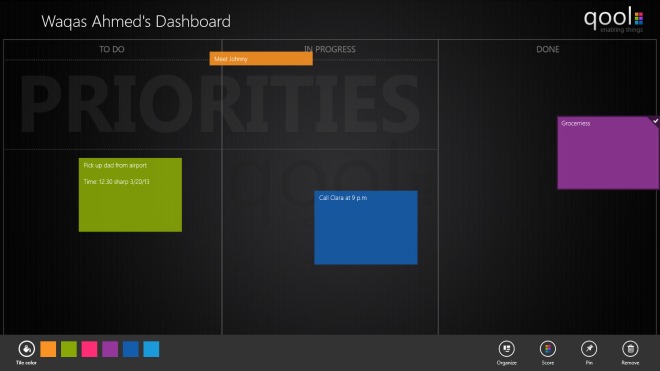
Jei nepateiksite programos juostos iš pradžiųpasirinkus plytelę, jums bus pateiktas atskiras valdiklių rinkinys, įskaitant įkėlimo failą, garso įrašą, vaizdo įrašą, fotografuoti, valyti, pažymėti viską ir prietaisų skydelį - paskutinis iš jų leidžia pakeisti brėžinį ir foną. jūsų prietaisų skydelis.

Programą galima nemokamai rasti „Windows Store“ ir ji veikia „Windows 8“ ir „Windows RT“.
Atsisiųskite „Qool“













Komentarai